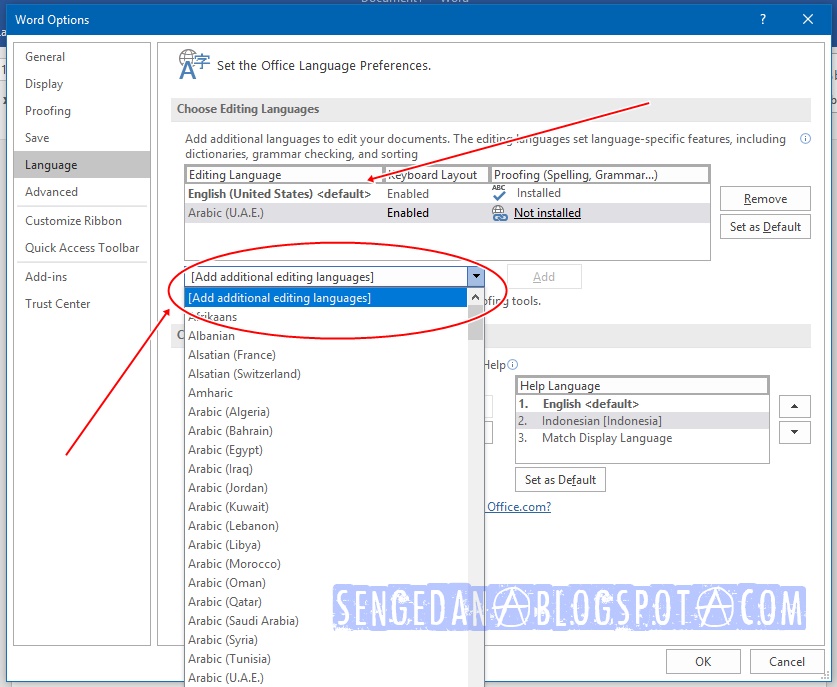
Panduan Lengkap: Cara Mengubah Bahasa di Microsoft Word 2010 (1.200 Kata)
Microsoft Word 2010 adalah alat yang sangat serbaguna untuk membuat dan mengedit dokumen. Salah satu fitur pentingnya adalah kemampuannya untuk mendukung berbagai bahasa, memungkinkan pengguna untuk bekerja dengan teks dalam bahasa pilihan mereka. Mengubah bahasa di Word 2010 bukan hanya tentang mengubah tampilan antarmuka, tetapi juga tentang menyesuaikan alat pemeriksa ejaan, tata bahasa, dan kamus untuk bahasa yang berbeda. Artikel ini akan memberikan panduan lengkap tentang cara mengubah bahasa di Microsoft Word 2010, mencakup berbagai aspek dan langkah-langkah yang perlu diikuti.
Mengapa Mengubah Bahasa di Word 2010 Penting?
Sebelum kita membahas langkah-langkahnya, penting untuk memahami mengapa mengubah bahasa di Word 2010 itu penting:
- Koreksi Ejaan dan Tata Bahasa yang Akurat: Memilih bahasa yang tepat memastikan bahwa Word menggunakan kamus dan aturan tata bahasa yang sesuai untuk bahasa tersebut, sehingga membantu Anda menghindari kesalahan ejaan dan tata bahasa.
- Pemformatan yang Tepat: Bahasa yang berbeda memiliki konvensi pemformatan yang berbeda, seperti penggunaan tanda baca, angka, dan mata uang. Dengan memilih bahasa yang tepat, Word dapat membantu Anda memformat dokumen dengan benar.
- Aksesibilitas: Bagi pengguna dengan kebutuhan khusus, memilih bahasa yang tepat dapat membantu alat bantu baca layar untuk membaca teks dengan benar.
- Profesionalisme: Menggunakan bahasa yang tepat mencerminkan profesionalisme dan perhatian terhadap detail, yang penting dalam komunikasi bisnis dan akademis.
- Kolaborasi: Jika Anda bekerja dengan orang-orang yang berbicara bahasa yang berbeda, memilih bahasa yang tepat dapat mempermudah kolaborasi dan memastikan bahwa semua orang memahami dokumen dengan benar.
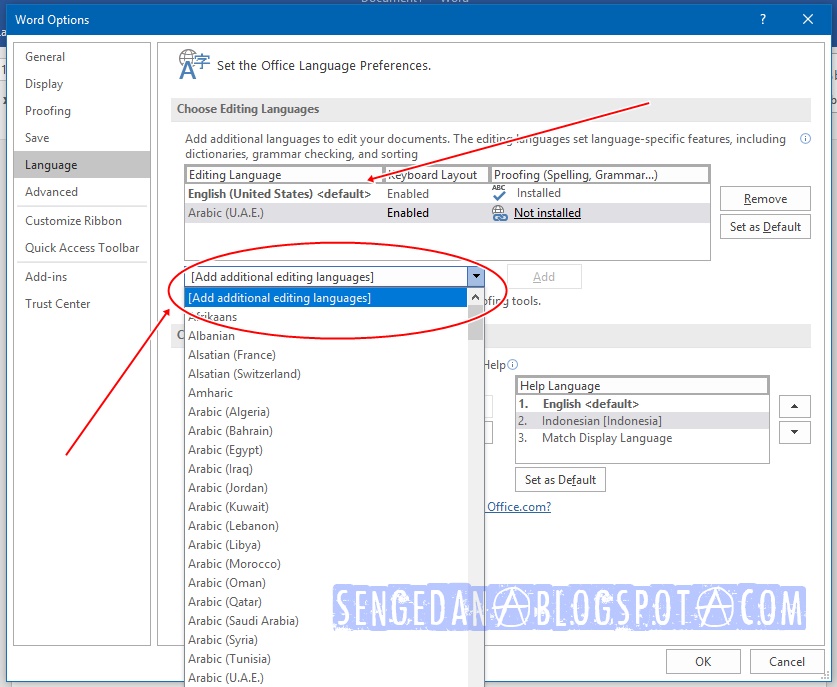
Langkah-Langkah Mengubah Bahasa di Microsoft Word 2010:
Ada beberapa cara untuk mengubah bahasa di Word 2010, tergantung pada apa yang ingin Anda ubah:
1. Mengubah Bahasa Antarmuka (Menu, Tombol, dll.):
Bahasa antarmuka adalah bahasa yang digunakan untuk menampilkan menu, tombol, dan elemen antarmuka lainnya di Word. Untuk mengubah bahasa antarmuka, ikuti langkah-langkah berikut:
- Buka Microsoft Word 2010.
- Klik pada tab "File" di sudut kiri atas layar.
- Klik pada "Options" di menu yang muncul. Ini akan membuka jendela "Word Options".
- Pilih "Language" di panel kiri jendela "Word Options".
- Di bagian "Choose display and help languages", Anda akan melihat daftar bahasa yang tersedia.
- Pilih bahasa yang Anda inginkan dari daftar "Display language".
- Pindahkan bahasa yang dipilih ke bagian atas daftar menggunakan tombol "Move Up". Bahasa yang berada di urutan teratas akan menjadi bahasa antarmuka utama.
- Jika bahasa yang Anda inginkan tidak ada dalam daftar, Anda perlu mengunduh dan menginstal paket bahasa yang sesuai. Klik tautan "Install additional display languages from Office.com" untuk mengunjungi situs web Microsoft dan mengunduh paket bahasa yang diperlukan.
- Ulangi langkah 6 dan 7 untuk "Help language" jika Anda ingin mengubah bahasa bantuan juga.
- Klik "OK" untuk menyimpan perubahan.
- Restart Microsoft Word 2010. Perubahan bahasa antarmuka akan diterapkan setelah Anda me-restart Word.
Catatan Penting:
- Anda mungkin perlu menginstal paket bahasa yang sesuai sebelum dapat mengubah bahasa antarmuka.
- Setelah menginstal paket bahasa, Anda mungkin perlu me-restart komputer Anda agar perubahan diterapkan.
- Jika Anda tidak melihat bahasa yang Anda inginkan dalam daftar, periksa apakah bahasa tersebut sudah diinstal di sistem operasi Anda.
2. Mengubah Bahasa Pemeriksaan Ejaan dan Tata Bahasa:
Bahasa pemeriksaan ejaan dan tata bahasa adalah bahasa yang digunakan Word untuk memeriksa ejaan dan tata bahasa dalam dokumen Anda. Untuk mengubah bahasa pemeriksaan ejaan dan tata bahasa, ikuti langkah-langkah berikut:
- Buka Microsoft Word 2010.
- Pilih teks yang ingin Anda ubah bahasanya. Jika Anda ingin mengubah bahasa seluruh dokumen, tekan Ctrl+A untuk memilih semua teks.
- Klik pada tab "Review" di ribbon.
- Klik pada tombol "Language" di grup "Proofing".
- Pilih "Set Proofing Language…" dari menu yang muncul. Ini akan membuka jendela "Language".
- Pilih bahasa yang Anda inginkan dari daftar bahasa yang tersedia.
- Pastikan kotak centang "Detect language automatically" tidak dicentang jika Anda ingin Word menggunakan bahasa yang Anda pilih secara konsisten.
- Klik "OK" untuk menyimpan perubahan.
Tips Tambahan:
- Menggunakan pintasan keyboard: Anda dapat menggunakan pintasan keyboard Ctrl+Shift+L untuk membuka jendela "Language" dengan cepat.
- Mengatur bahasa default: Anda dapat mengatur bahasa default untuk semua dokumen baru di Word dengan membuka "File" > "Options" > "Language" dan memilih bahasa yang Anda inginkan di bagian "Choose editing languages". Klik "Set as Default" untuk menerapkan perubahan.
3. Mengubah Bahasa Keyboard (Input Language):
Bahasa keyboard adalah bahasa yang digunakan untuk mengetik teks. Untuk mengubah bahasa keyboard, ikuti langkah-langkah berikut:
- Lihat ikon bahasa di taskbar Windows Anda. Biasanya, ikon ini terletak di dekat jam dan tanggal di sudut kanan bawah layar.
- Klik pada ikon bahasa untuk membuka menu bahasa yang tersedia.
- Pilih bahasa keyboard yang Anda inginkan dari daftar.
Catatan Penting:
- Jika Anda tidak melihat bahasa keyboard yang Anda inginkan dalam daftar, Anda perlu menambahkan bahasa tersebut ke sistem operasi Anda. Buka "Control Panel" > "Clock, Language, and Region" > "Change keyboards or other input methods" > "Change keyboards…" dan klik "Add…" untuk menambahkan bahasa keyboard baru.
- Anda dapat menggunakan pintasan keyboard Alt+Shift untuk beralih antara bahasa keyboard yang berbeda.
4. Menggunakan Fitur "AutoCorrect Options" untuk Bahasa Tertentu:
Word 2010 memiliki fitur AutoCorrect yang dapat membantu Anda memperbaiki kesalahan ejaan dan tata bahasa secara otomatis. Anda dapat menyesuaikan opsi AutoCorrect untuk bahasa yang berbeda dengan mengikuti langkah-langkah berikut:
- Buka Microsoft Word 2010.
- Klik pada tab "File" di sudut kiri atas layar.
- Klik pada "Options" di menu yang muncul. Ini akan membuka jendela "Word Options".
- Pilih "Proofing" di panel kiri jendela "Word Options".
- Klik pada tombol "AutoCorrect Options…" di bagian "AutoCorrect options". Ini akan membuka jendela "AutoCorrect".
- Pilih tab "AutoCorrect" jika belum dipilih.
- Pilih bahasa yang Anda inginkan dari daftar "Language".
- Sesuaikan opsi AutoCorrect sesuai dengan preferensi Anda. Anda dapat menambahkan atau menghapus entri AutoCorrect, mengubah pengecualian AutoCorrect, dan mengaktifkan atau menonaktifkan fitur AutoCorrect tertentu.
- Klik "OK" untuk menyimpan perubahan.
Tips Tambahan:
- Gunakan fitur AutoCorrect untuk membuat pintasan teks untuk kata atau frasa yang sering Anda gunakan dalam bahasa tertentu. Misalnya, Anda dapat membuat pintasan "smg" untuk "semoga" dalam bahasa Indonesia.
- Periksa daftar pengecualian AutoCorrect untuk memastikan bahwa Word tidak secara otomatis mengubah kata atau frasa yang ingin Anda gunakan dalam bentuk aslinya.
Kesimpulan:
Mengubah bahasa di Microsoft Word 2010 adalah proses yang relatif mudah, tetapi penting untuk memastikan bahwa Anda menggunakan bahasa yang tepat untuk dokumen Anda. Dengan mengikuti langkah-langkah yang dijelaskan dalam artikel ini, Anda dapat dengan mudah mengubah bahasa antarmuka, bahasa pemeriksaan ejaan dan tata bahasa, bahasa keyboard, dan opsi AutoCorrect di Word 2010. Dengan menguasai pengaturan bahasa di Word, Anda dapat meningkatkan akurasi, profesionalisme, dan efisiensi kerja Anda saat membuat dan mengedit dokumen dalam berbagai bahasa. Ingatlah untuk selalu memeriksa kembali pengaturan bahasa Anda sebelum menyelesaikan dokumen penting untuk memastikan bahwa semuanya sudah benar. Selamat mencoba!